5.9. Warenkorbfunktionen
| Versionsgeschichte | ||
|---|---|---|
| Version 3.33.100 | 28.1.2015 | MZ |
| erweitert (DB3198) | ||
MOS'aik stellt für den Datenaustausch zwischen verschiedenen Arbeitsblättern einen Warenkorb zur Verfügung. Hier können z.B. Artikel oder Gliederungen wie Positionen und Sets eingefügt und in andere Arbeitsblätter übernommen werden.
Mithilfe des Warenkorbs können z.B. effektiv Stücklistenartikel für Leistungen zusammengestellt und in eine oder mehrere Leistungen übertragen werden.
Ebenso können ganze Vorgangsgliederungen sowie ausgewählte Artikel, Leistungen, Maschinen und Texte in andere Vorgänge übertragen werden.
|
Der Warenkorb kann bei Bedarf über das Menü eingeblendet werden. |
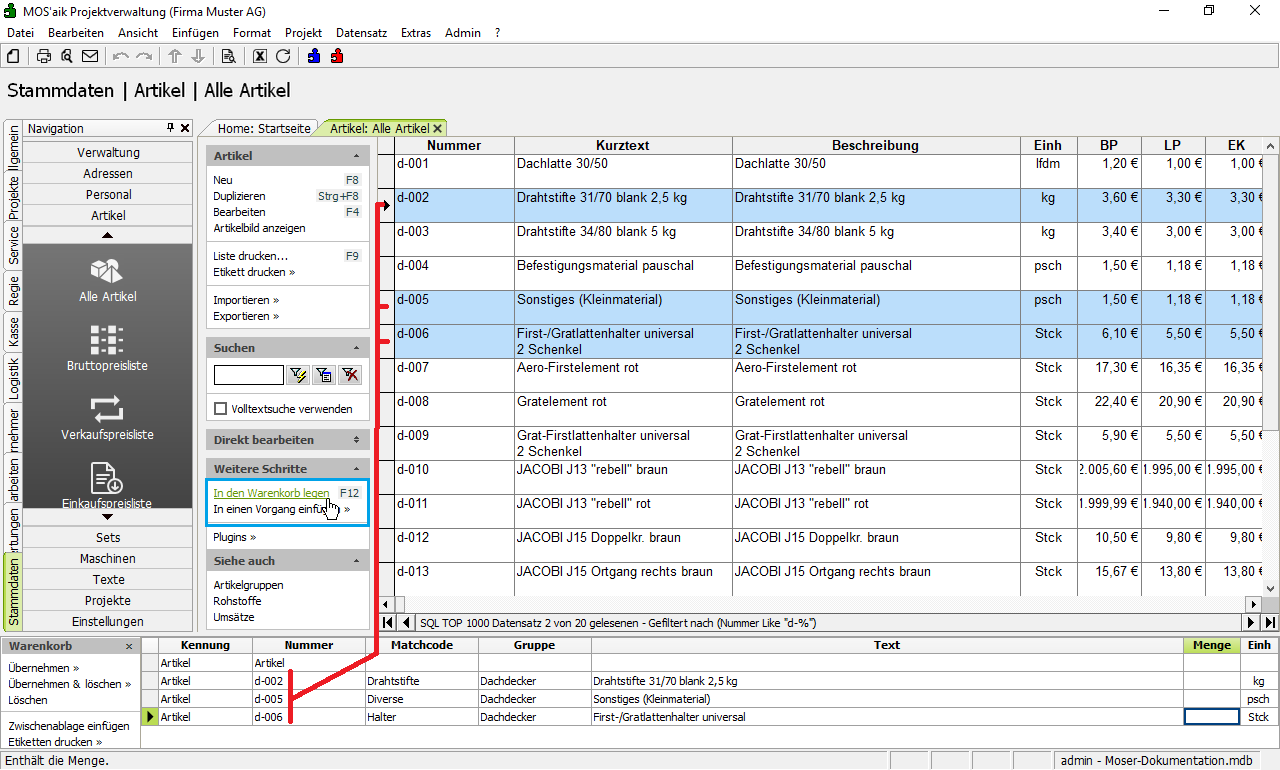
-
Warenkorb auffüllen
In zahlreichen Vorgangs- und Tabellenansichten können Sie markierte Datensätze in den Warenkorb einfügen:
Beispiele für WarenkorbfunktionenArbeitsblatt Funktion Alle Artikel, Alle Sets
Weitere Schritte > In den Warenkorb legen F12
Diverse Vorgangsansichten (z.B. Angebot, Auftrag, Rechnung, ...) mit markierten Positionen
Datensatz > Weitere Funktionen > In den Warenkorb legen... F12
Markieren Sie dazu einen oder mehrere Datensätze und rufen Sie die Funktion auf. Die Warenkorbleiste wird ggf. automatisch geöffnet und die gewählten Daten eingefügt.
Wenn Artikel mit einer Auswahlsperre versehen ist, erfolgt zuvor eine Rückfrage.
-
Warenkorb bearbeiten
-
Über die Spalte
Mengekönnen Sie die Anzahl der Elemente im Warenkorb ändern. -
Mit wird der Inhalt der Windows-Zwischenablage in den Warenkorb eingefügt. Außerdem können aus einigen Lieferantenportalen Warenkorbdaten direkt in den MOS'aik-Warenkorb übernommen werden (siehe dazu Lieferantenportale und Bestellungen).
-
Die Funktion erzeugt Artikeletiketten für Artikel die sich im Warenkorb befinden.
-
Mit können Online-Lieferantenkataloge aufgerufen werden. Zuvor müssen die entsprechenden Lieferanten-Plugins unter im <Systemmodul> aktiviert werden.
-
Über die Funktion Plugins >> stehen zusätzliche Möglichkeiten, wie beispielsweise dem Import und Export von UGS-Dateien zur Verfügung.
-
Mit Löschen wird der (gesamte) Inhalt des Warenkorbs gelöscht.
Um lediglich ausgewählte Warenkorbdaten zu löschen, markieren Sie diese und wählen Sie über das Kontextmenü die Funktion oder die Taste Entf.
-
-
Warenkorbübernahme
Aus dem Warenkorb können Sie Positionen in andere, geöffnete Vorgänge übertragen. Dazu stehen folgende Funktionen zur Auswahl:
-
Übernehmen: Damit werden die Positionen in den Zielvorgang übernommen
-
Übernehmen & Löschen: Damit werden die Positionen nach der Übernahme aus dem Warenkorb entfernt.
Eine Datenübernahme in verbuchte und damit schreibgeschützte Vorgänge ist nicht möglich, jedoch können Warenkorbartikel beispielsweise im Rahmen von Materialbuchungen in der Nachkalkulation auch an bereits verbuchte Vorgänge übergeben werden:
-
Damit die Zuordnung (ggf. auch mehrfach) geöffneter Vorgänge leichter fällt, wird der entsprechende Seitentitel des Vorgangs zusätzlich angezeigt:
Abbildung 5.80. Warenkorb übernehmen
-
Im abgebildeten Beispiel werden drei in MOS'aik geöffneten Vorgänge zur Warenkorbübernahme angeboten:
-
1 1. Auftrag (adler): Eine Warenkorbübernahme in diesen Auftrag ist möglich, wenn der Auftrag noch nicht verbucht wurde.
-
2 1. Arbeitszettel (rotkopf): Die Warenkorbübernahme in diesen Arbeitszettel ist nur möglich, solange der Auftrag noch nicht verbucht wurde.
-
Falls, wie in diesem Beispiel, der Arbeitszettel Regie | Aufträge | Arbeitszettel zwar geöffnet ist, aber bereits gedruckt wurde, erfolgt bei Auswahl keine Aktion.
-
Eine Warenkorbübernahme zu diesem (gedruckten) Arbeitszettel ist jedoch noch im Rahmen der Nachkalkulation möglich. Im Beispiel wurde dieser dazu im Arbeitsblatt Büroarbeiten | Nachkalkulation | Buchen geöffnet, das nun ebenfalls für eine Warenkorbübernahme angeboten wird.
-
-
-
Beim Übernehmen von Gliederungen aus dem Warenkorb in einen Vorgang erscheint automatisch das Dialogfenster zum Aktualisieren der Einstellungen für den Vorgang (siehe dazu den Punkt Abschnitt 6.5.8, „Projektvorgang aktualisieren“).
-
